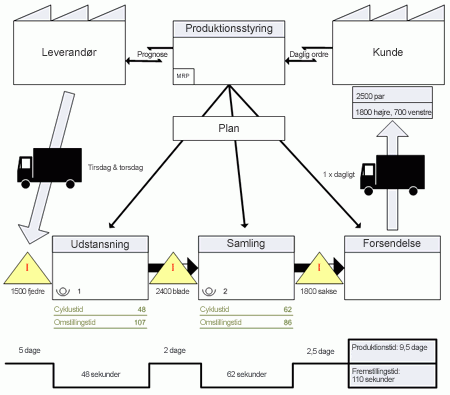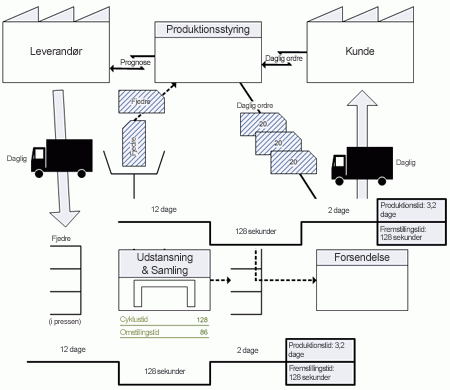Fremstillingsvirksomheder opretter oversigter over værdistrømme for at angive, hvor der er spild i fremstillingsprocessen, og hvordan det spild kan undgås.
Bemærk!: Hvis du vil oprette en oversigt over værdistrømme, skal Visio Professional eller Premium Edition være installeret. Funktionen er ikke inkluderet i Visio Standard.
En oversigt over værdistrømmen kan f.eks. vise, hvor ekstra materialer hober sig op. Ideelt set går materialer, der leveres til din virksomhed, direkte til produktionsprocessen og bevæger sig derefter jævnt gennem alle trin i processen, indtil produktet er færdigt. Det endelige produkt leveres herefter straks til dine kunder.
Der er to trin til brugen af oversigter over værdistrømme:
-
Opret et diagram over den aktuelle tilstand, der viser, hvordan processen fungerer i øjeblikket.
-
Når du har identificeret problemområderne, kan du oprette et diagram med den fremtidige tilstand, der hjælper dig med at finde måder til at ændre processen for at reducere spild.
I følgende eksempel vises et forenklet diagram over den aktuelle tilstand.
I følgende eksempel med et diagram over den fremtidige tilstand håndteres de problemer, som diagrammet over den aktuelle tilstand synliggjorde.
Oprette en oversigt over værdistrøm
-
Klik på Filer > Ny.
-
Skriv oversigt over værdistrøm i søgefeltet, klik på knappen Start søgning, og dobbeltklik derefter på Oversigt over værdistrøm, når den vises.
-
Fra stencilen Figurer til oversigt over værdistrøm skal du trække figurer til siden for at repræsentere dine processer, oplysninger og materialer.
-
Brug forbindelsesfigurerne fra stencilen Figurer til oversigt over værdistrøm, f.eks. Push-pilene og figuren Elektroniske oplysninger for at forbinde trinnene i kortet.
-
Fastklæb slutpunkterne for forbindelsen til figurerne for at vise strømretningen.
Slutpunkterne bliver røde, når forbindelsen er fastklæbet til figurerne.